快易数据怎么恢复硬盘文件
更新日期:2021年12月25日
1、完成软件安装双击软件进入数据恢复操作页面,该页面可以点击选中遇到的问题进行文件恢复

2、点击误删除按钮进入选中恢复分区设置页面,该页面可以点击选择需要恢复文件的硬盘分区,然后点击下一步
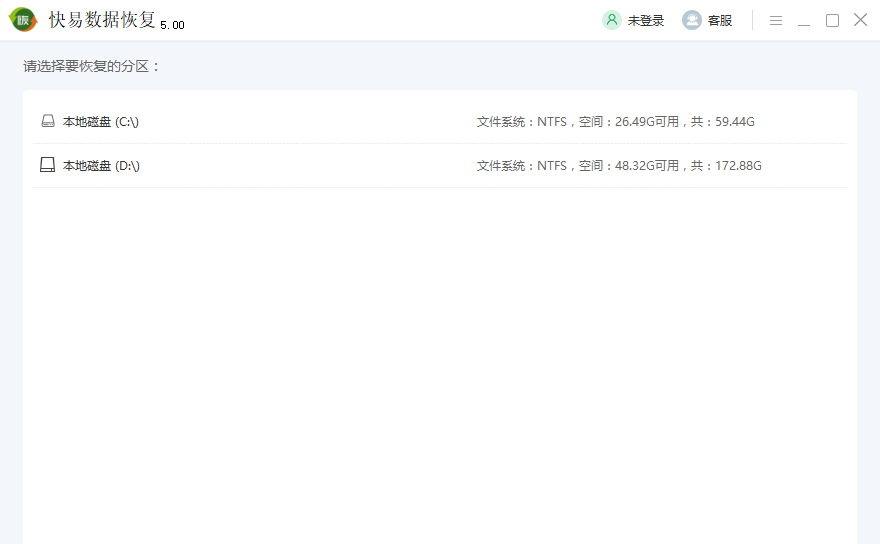
3、点击进入数恢复扫描页面,该页面可以对需要恢复的文件进行扫描然后对文件进行恢复
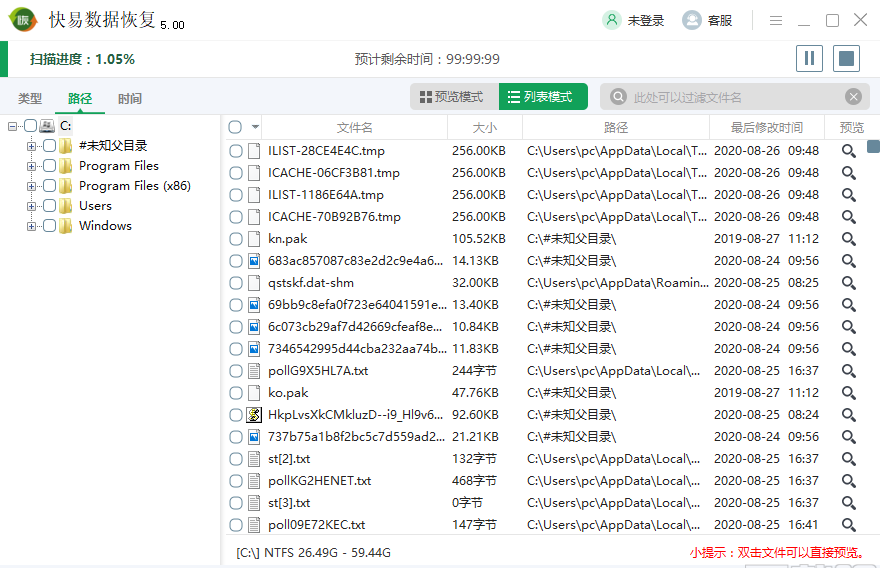
4、点击选择文件然后双击文件即可对文件进行预览操作
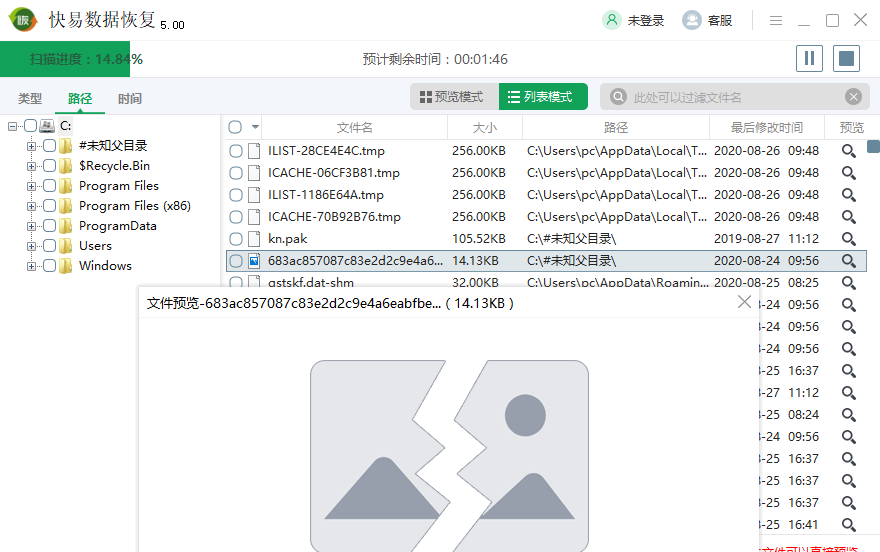
5、点击勾选需要恢复的文件夹然后点击恢复按钮即可进行数据恢复操作
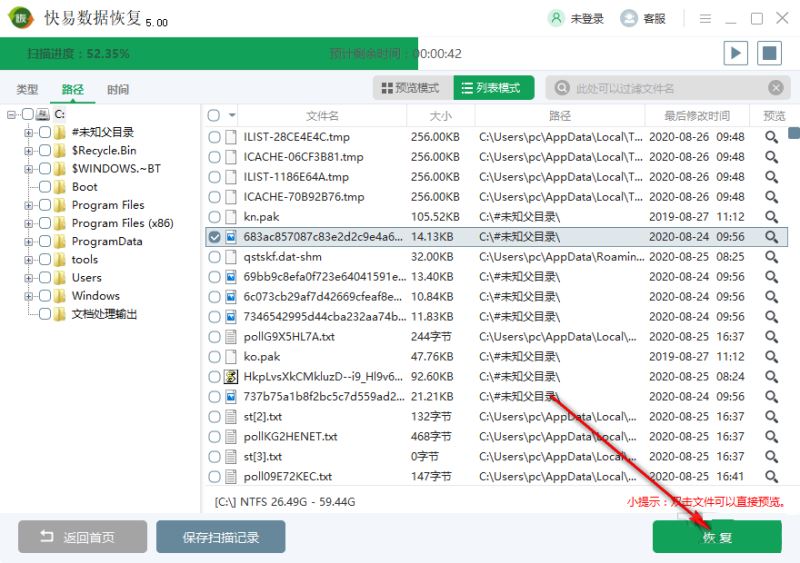
6、数据恢复需要登录软件方可进行使用,点击输入账号和密码然后点击登录按钮即可进行软件登录
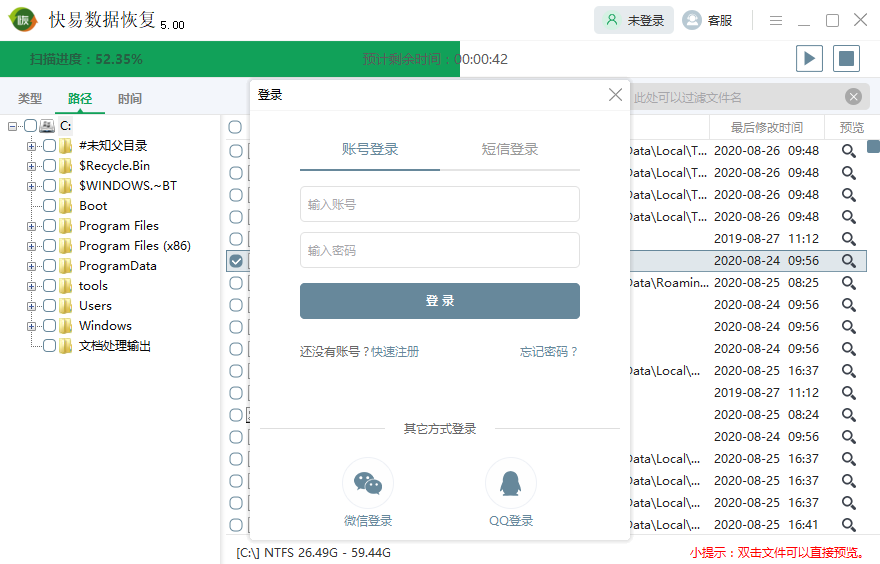
7、点击快速注册进入软件注册页面,点击输入账号和密码然后点击注册按钮即可进行软件注册
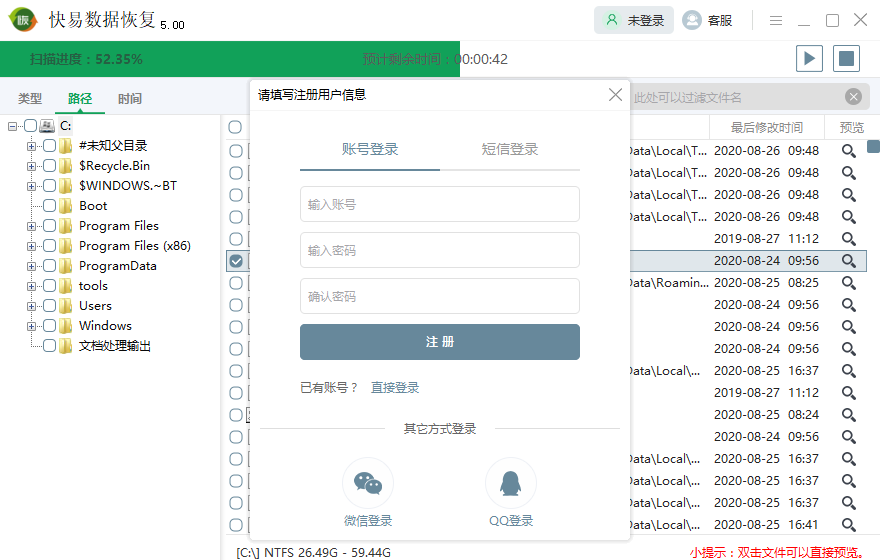
8、点击软件右上角的设置按钮弹出软件设置弹框,点击勾选扫描功能即可完成设置
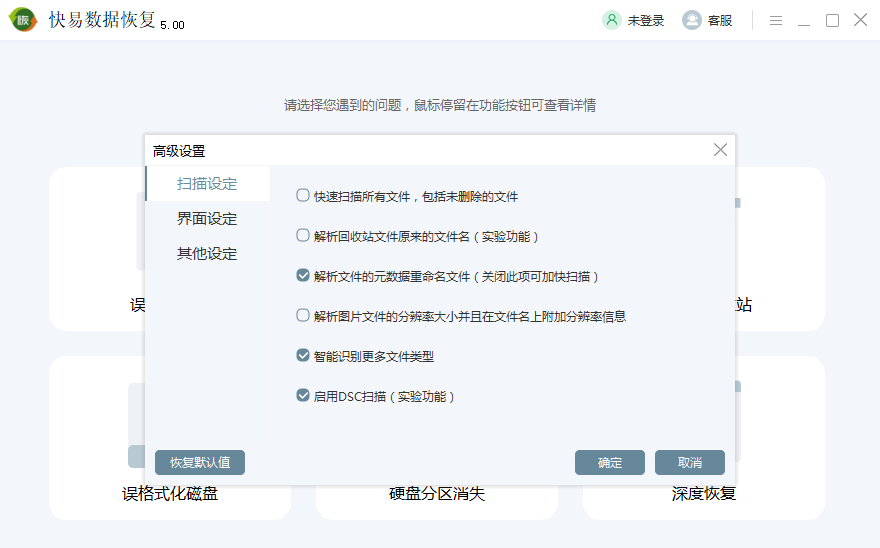
9、点击反馈按钮弹出意见反馈弹框,该弹框可以进行问题、建议等反馈,点击输入内容然后点击提交按钮即可
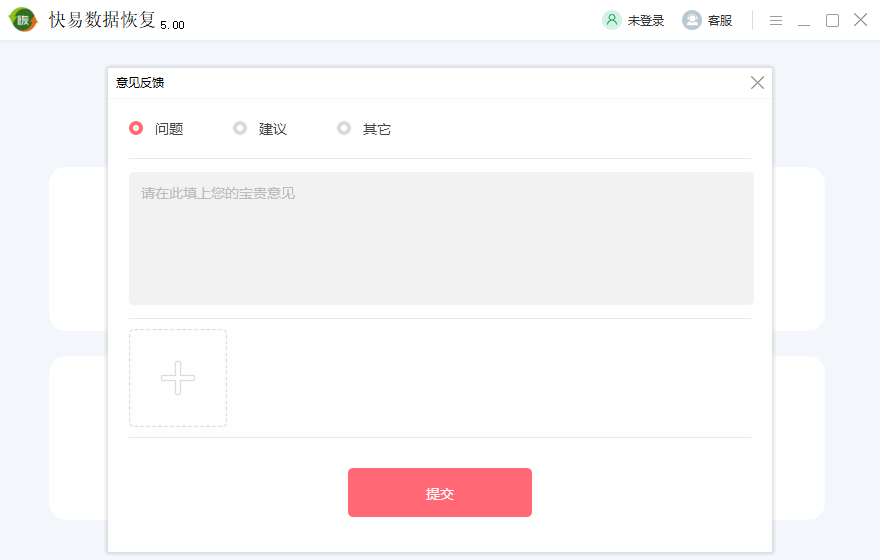
责任编辑:云骑士数据恢复官网
推荐阅读
png文件怎么恢复 乐易佳数据恢复软件怎么恢复png文件
2022-07-18
恢复wav文件 乐易佳数据恢复软件怎样恢复wav文件
2022-07-26
SD卡、CF卡等内存卡通用恢复方法大全
2021-12-31
怎样恢复硬盘删除的文件
2022-02-07
顶尖数据恢复恢复的文件打不开
2022-01-30
wmv格式视频恢复 金山恢复大师如何恢复删掉的wmv视频
2022-08-02
数据恢复伴侣注册 数据恢复伴侣怎么注册
2022-12-01
怎么恢复电脑硬盘删掉的数据
2022-01-05
flv格式的视频如何恢复 flv视频文件丢失顶尖数据恢复怎么恢复
2022-07-07
超级兔子恢复软件恢复格式化u盘数据
2022-02-11
热门标签

您好!手机端应用开发中......
请移步到云骑士数据恢复电脑端下载客户端
官网地址:https://www.yqssjhf.com/
在线客服qq:1283757212
联系电话:17875514452
工作时间:9:00-18:00
请移步到云骑士数据恢复电脑端下载客户端
官网地址:https://www.yqssjhf.com/
在线客服qq:1283757212
联系电话:17875514452
工作时间:9:00-18:00
